Réduire la taille de vidéos
- Télécharger Télécharger
- 1. Compresser vidéo de réseaux sociaux+
-
- 1.1 alternative a final cut pro
- 1.2 alternative a clipchamp
- 1.3 compresseur audio en ligne
- 1.4 changer le debit binaire mp4 mp3
- 1.5 format de compression video
- 1.6 compresser un dossier en ligne
- 1.7 compresseur M4A
- 1.9 compresseur video audio pour whatsapp
- 1.12 compresser video alternative a windows media player
- 1.13 compresser wav fichier
- 1.14 compresser webm video
- 1.15 4 principaux compresseurs de MP4
- 1.16 Compresser fichier WAV
- 2. Redimensionner vidéos à taille plus petite+
-
- 2.1 compresseur de fichier
- 2.2 compression de flac
- 2.4 comment compresser fichiers et dossiers
- 2.5 comment reduire taille video
- 2.6 reduire taille de video instagram
- 2.7 compression sans perte de qualite
- 2.9 limite de taille de video mms
- 2.11 reduire taille de video
- 2.13 redimensionner des video
- 2.14 redimensionner ffmpeg
- 2.15 Top 6 Compresseurs M4V
- 3. Envoyer vidéos de grande taille+
-
- 3.2 envoyer videos de grande taille sur android
- 3.3 envoyer de longues videos sur whatsapp
- 3.4 raccourcir les videos sur iphone
- 3.5 meilleur logiciel de compression
- 3.6 meilleur compresseur pour android
- 3.7 top 6 des reducteurs video
- 3.8 top applications de compression video
- 3.10 raccourcisseur video en ligne
Tous les sujets
- Conseils pour Outils d'IA
-
- Conseils pour Améliorateur Vidéo IA
- Conseils pour Améliorateur Image IA
- Conseils pour Créateur de Miniatures IA
- Conseils pour Générateur de sous-titres IA
- Conseils pour Traducteur de Sous-titres IA
- Conseils pour Détection de Scène
- Conseils pour Générateur de Scripts IA
- Conseils pour Vidéo IA
- Conseils pour Image IA
- Conseils pour Text to Speech
- Utilisateurs de caméra
- Photographes
- Cinéphiles
- Passionnés de voyage
- Utilisateurs éducatifs
- Plus de solutions
Top 6 File Size Reducer : Comment réduire la taille des fichiers vidéo/audio/image en ligne ?
par Pierre Dubois • 2025-07-08 14:33:15 • Solutions éprouvées
La réduction de la taille d'un fichier audio, vidéo ou image est due à un certain nombre de raisons, comme le manque d'espace de stockage, le partage en ligne et par d'autres moyens, la suppression de parties indésirables, etc. Pour réduire la taille des fichiers sans perdre la qualité et d'autres paramètres, un réducteur de taille professionnel est nécessaire. Dans cet article, vous apprendrez les 6 meilleurs réducteurs de taille de fichier pour compresser la taille des fichiers vidéo/audio/image/document en ligne et gratuitement de manière simple.
- Partie 1. Meilleur réducteur de taille vidéo/audio pour réduire la taille des fichiers sans perte de qualité
- Partie 2. Top 2 Réducteur de taille d'image : Comment réduire la taille des images en ligne
- Partie 3. Réducteur de taille de fichier : comment réduire la taille des documents en ligne
- Partie 4. Réducteur de taille en ligne pour les fichiers vidéo et audio
Partie 1. Meilleur réducteur de taille vidéo/audio pour réduire la taille des fichiers sans perte de qualité
Il existe une myriade de programmes disponibles pour la compression des fichiers vidéo et audio. Si vous voulez vous contenter de rien de moins que le meilleur, alors Wondershare UniConverter (à l'origine Wondershare Video Converter Ultimate) est le programme qu'il vous faut. Cette boîte à outils vidéo professionnelle permet de redimensionner, de réduire et d'exécuter d'autres fonctions de montage en qualité sans perte et à une vitesse très rapide. Plus de 1000 formats de fichiers vidéo et audio sont pris en charge par Wondershare UniConverter, ce qui en fait le meilleur outil pour travailler avec n'importe quel fichier vidéo ou audio. Compatible avec les systèmes Windows et Mac, le logiciel dispose d'une interface intuitive pour une utilisation simple et rapide. Vous pouvez réduire la taille des fichiers un par un ou par lots.
Wondershare UniConverter - Meilleur convertisseur vidéo pour Mac/Windows
-
Réduisez la taille des fichiers vidéo/audio un par un ou par lots sans perte de qualité.
-
Compressez des fichiers vidéo et audio avec des fonctions de conversion de formats, de modification du débit binaire, de choix de la résolution vidéo, d'aperçu en 20s, etc.
-
Supporte plus de 1000 formats vidéo et audio comme MP4/MOV/AVI/MKV/MP3/WAV et autres.
-
Recadrez, coupez, faites pivoter les vidéos, ajoutez des filigranes et appliquez des effets aux vidéos en toute simplicité avant de les compresser et de les convertir.
-
Téléchargez des vidéos de YouTube et de plus de 10000 sites de partage de vidéos en collant l'URL.
-
Prend en charge le traitement par lots pour compresser et convertir plusieurs fichiers à la fois.
-
Boîte à outils avec des fonctions supplémentaires comme l'enregistreur d'écran, le convertisseur VR, le créateur de GIF, la correction des métadonnées des médias, etc.
-
Systèmes d'exploitation supportés : Windows 10/8/7/XP/Vista, macOS 11 Big Sur, 10.15 (Catalina), 10.14, 10.13, 10.12, 10.11, 10.10, 10.9, 10.8, 10.7.
Méthode 1 : Étapes faciles pour réduire la taille d'une vidéo avec Wondershare UniConverter :
Étape 1Lancer Wondershare Size Compressor et ajouter une vidéo
Exécutez Wondershare UniConverter (à l'origine Wondershare Video Converter Ultimate) sur votre système PC/Mac. Et choisissez l'option pourVideo Compressor.

Une nouvelle fenêtre s'ouvre, dans laquelle vous pouvez cliquer sur l'icône + pour rechercher et ajouter une vidéo locale. Un seul fichier à la fois peut être ajouté à l'interface pour la compression.

Étape 2Personnaliser et réduire la taille de la vidéo
Une nouvelle fenêtre Compresser la vidéo apparaît, vous pouvez personnaliser manuellement la taille du fichier, le format, la résolution, la qualité et le débit binaire selon vos besoins. Vous pouvez également faire glisser la barre de progression pour modifier les paramètres en conséquence. Cliquez sur le bouton Aperçu pour voir les changements après la compression.

Étape 3Réduire la taille de la vidéo
Dans l'onglet Emplacement du fichier :choisissez l'emplacement de votre vidéo. Et cliquez sur le bouton Compresser pour commencer à réduire la taille de la vidéo.

Méthode 2 : Réduire la taille des fichiers vidéo/audio en lot avec Wondershare Size Reducer :
Étape 1Exécuter Wondershare File Size Reducer et charger les fichiers audio
Passez à l'onglet Video Converter après avoir lancé Wondershare UniConverter sur votre PC/Mac. Cliquez sur le ![]() bouton pour parcourir et charger les fichiers MP3 que vous voulez réduire en taille. Plusieurs fichiers peuvent être ajoutés ici.
bouton pour parcourir et charger les fichiers MP3 que vous voulez réduire en taille. Plusieurs fichiers peuvent être ajoutés ici.
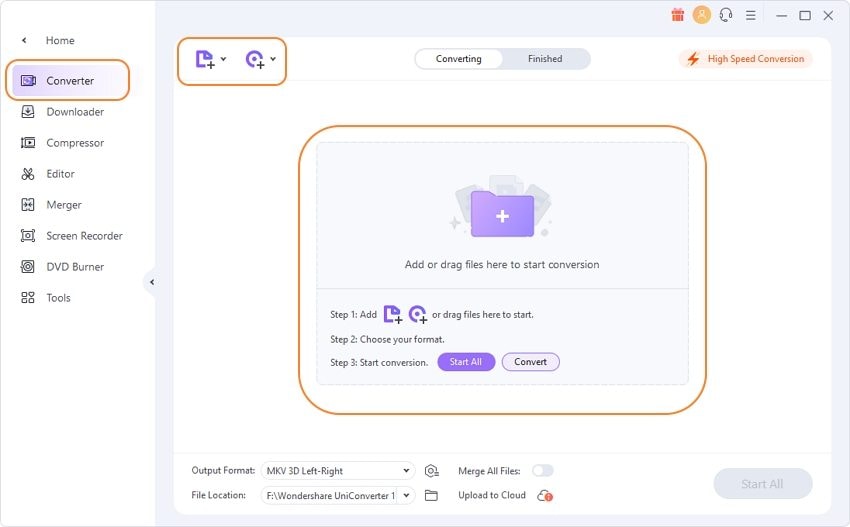
Étape 2Choisissez le format audio de sortie
Added files will appear as thumbnails on the interface. Cliquez sur l'option Format de sortie : dans le coin supérieur droit, et choisissez le format de sortie souhaité en cliquant sur l'onglet Audio dans la liste de formats qui s'affiche.
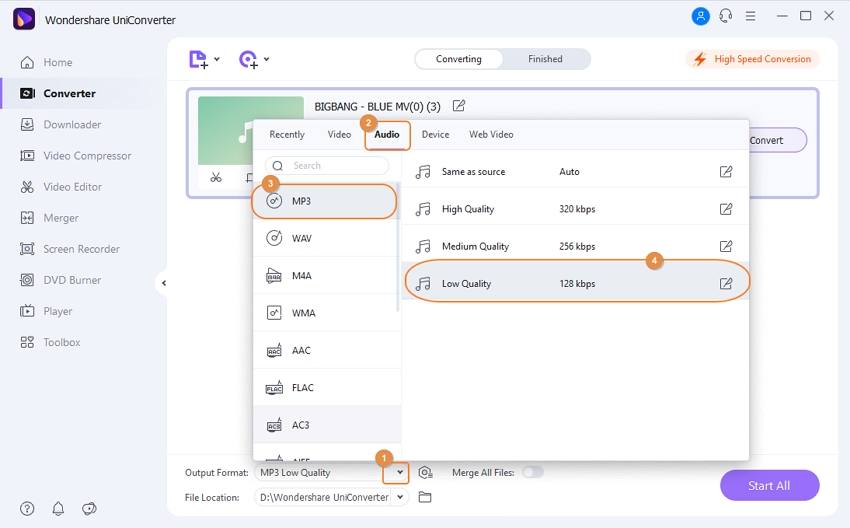
Étape 3Personnaliser les paramètres de compression audio
Cliquez sur le bouton Créer qui ouvrira une nouvelle fenêtre de paramétrage. Sélectionnez le canal, le débit binaire et le taux d'échantillonnage pour réduire la taille de l'audio. Cliquez sur le bouton Créer pour confirmer les modifications.
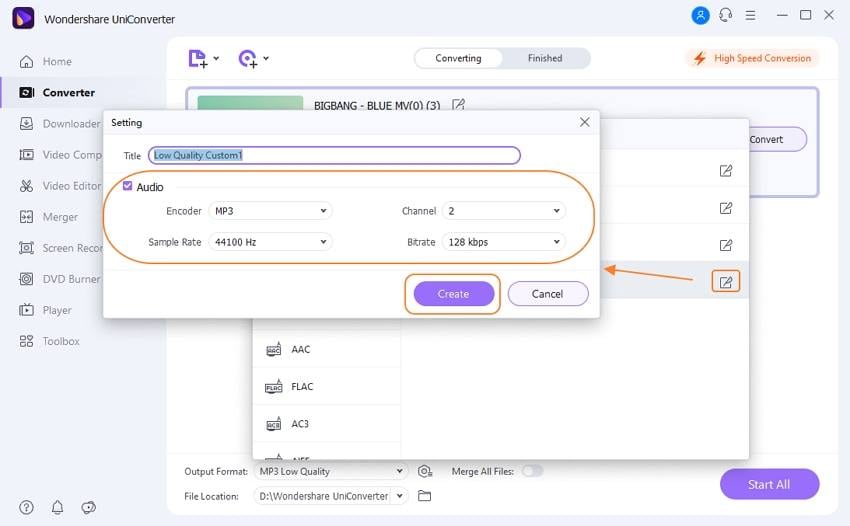
Étape 4Convertir et réduire la taille des fichiers audio
Une fois tous les réglages effectués, vous pouvez sélectionner l'emplacement du fichier pour enregistrer le fichier audio compressé et converti dans l'onglet Sortie. Enfin, cliquez sur le bouton Démarrer tout pour commencer à réduire la taille des fichiers audio.
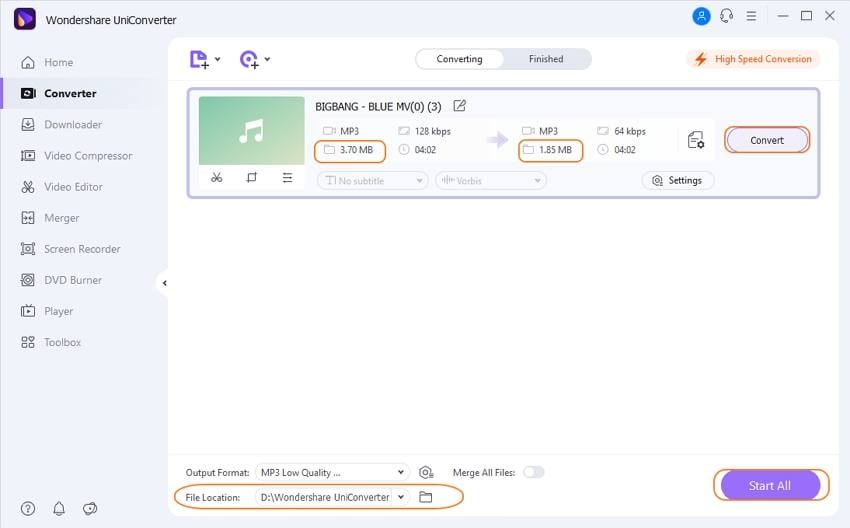
Télécharger gratuitementTélécharger gratuitement
Partie 2. Top 2 Réducteur de taille d'image : Comment réduire la taille des images en ligne
Les fichiers d'images réduites sont faciles à télécharger sur un certain nombre de sites et peuvent être rapidement partagés avec les proches par courrier électronique ou par d'autres moyens. Pour un redimensionnement simple et basique des images, un réducteur de taille en ligne s'avère être un bon choix. Ces outils en ligne fonctionnent à partir de la fenêtre du navigateur sans qu'il soit nécessaire de télécharger ou d'installer un logiciel. L'utilisation de ces programmes est également gratuite. Vous trouverez ci-dessous les meilleurs outils pour réduire la taille des images en ligne.
1.Réduire les images
Ce programme en ligne simple à utiliser permet de redimensionner des images au format JPG, GIF, BMP et PNG de manière simple et rapide. L'image ajoutée peut être réduite en taille sans perte majeure de qualité. Vous pouvez conserver les proportions de la nouvelle image comme le fichier source ou les modifier. Le format de sortie du fichier peut également être modifié si nécessaire. Une fois le processus terminé, l'image redimensionnée est disponible sur l'interface pour le téléchargement.
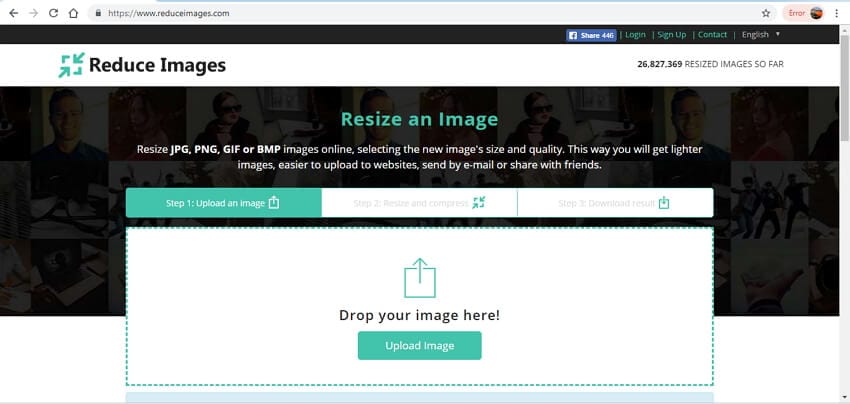
Avantages :
- L'utilisation de l'outil est gratuite.
- Fonctionne à partir du navigateur.
- Aucun téléchargement ou installation de logiciel.
Inconvénients :
- Redimensionnement de base des fichiers, sans fonctions avancées.
- Permet de redimensionner un seul fichier à la fois.
- Dépendant de l'Internet.
2. Toolur
Il s'agit d'un réducteur de fichiers en ligne qui permet de compresser les images JPEG, BMP et PNG en modifiant les dimensions de l'image. Le programme permet d'ajouter jusqu'à 25 images d'une taille de 30 Mo par fichier. Vous pouvez choisir le type de compression Normal ou Progressif selon votre choix. Le programme offre également la possibilité de choisir entre une compression avec perte ou une qualité sans perte. Une fois le processus de redimensionnement des images terminé, les fichiers sont automatiquement supprimés du programme en une heure.
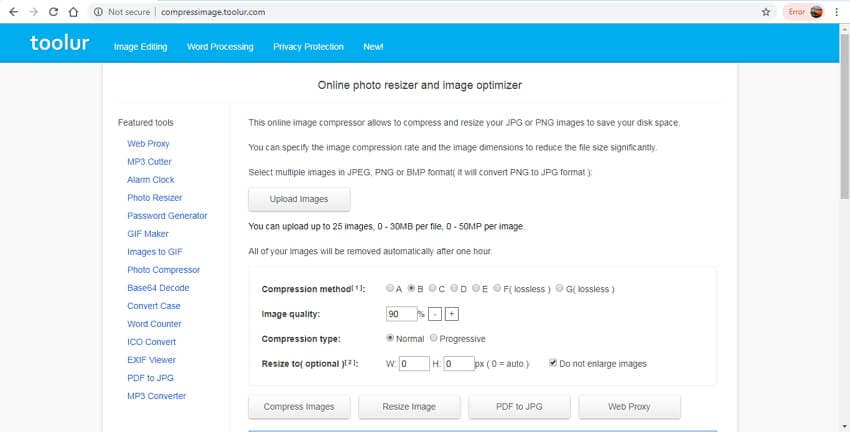
Avantages :
- Permet de choisir entre une compression avec ou sans perte.
- Option permettant de sélectionner le type de compression normal ou progressif.
- Permet d'ajouter 25 images.
Inconvénients :
- Le fonctionnement et la rapidité du redimensionnement dépendent de la connectivité et du support Internet.
- Prise en charge limitée des formats.
Partie 3. Best 2 File Size Reducer : comment réduire la taille des documents en ligne
Réduire la taille d'un document permet non seulement de le partager facilement, mais aussi de le stocker dans un espace réduit. Pour accomplir la tâche de manière simple mais efficace, les outils en ligne sont le meilleur choix. Vous trouverez ci-dessous une liste des principaux outils en ligne permettant de réduire la taille des fichiers des documents.
1. Online2PDF.Com
Ce programme en ligne gratuit permet de réduire la taille de votre fichier PDF en quelques étapes simples. Vous pouvez effectuer toute une série d'autres fonctions à l'aide de cet outil, comme sélectionner des pages particulières, les réorganiser, les faire pivoter, les fractionner, etc. L'en-tête, le pied de page et la mise en page peuvent également être définis selon les besoins. Plusieurs fichiers (20 au maximum) peuvent être ajoutés au programme, la taille du fichier ne devant pas dépasser 100 Mo. La taille de l'ensemble des fichiers ne doit pas dépasser 150 Mo. Le document peut être réduit en taille en modifiant sa qualité, sa résolution et sa couleur.
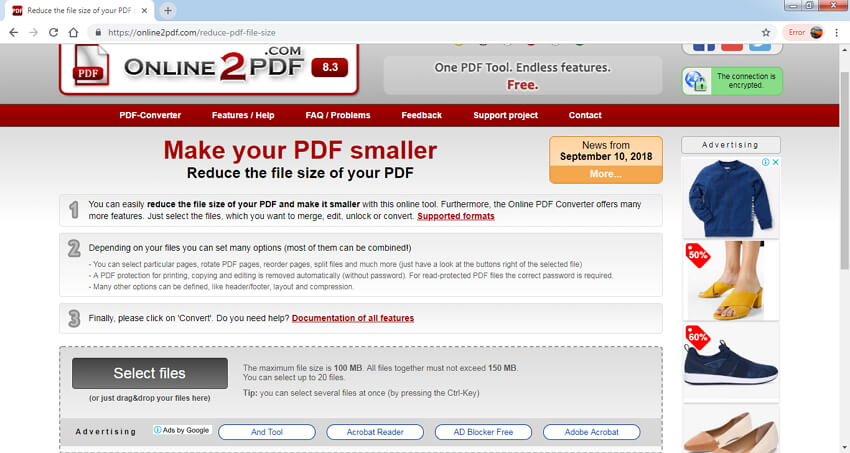
Avantages :
- Permet d'ajouter plusieurs fichiers à la fois.
- Prend en charge une série de fonctionnalités supplémentaires.
- Interface simple et intuitive.
Inconvénients :
- La taille maximale des fichiers pris en charge est de 150 Mo.
- Dépend de la connectivité de l'internet pour son fonctionnement.
2. Smallpdf
Cet outil en ligne permet d'ajouter des fichiers PDF depuis votre PC, Dropbox ou Google Drive à des fins de compression. Compatible avec Windows, Mac et Linux, le programme produit des fichiers qui sont parfaits pour être téléchargés sur le Web et à d'autres fins. En quelques clics, vos documents rétrécissent de manière sûre et sécurisée.
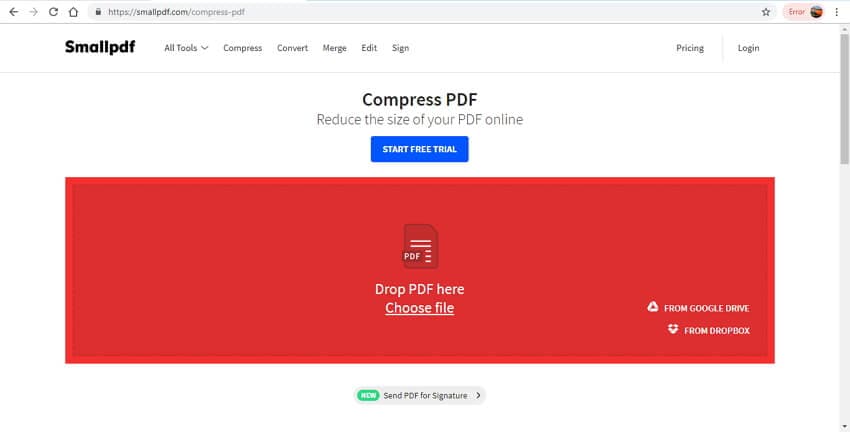
Avantages :
- Permet d'ajouter des fichiers depuis Dropbox et Google Drive en plus du système local.
- File resizing takes place in the cloud.
- Fonctionne à partir du navigateur sans qu'il soit nécessaire d'installer un logiciel.
- Un fichier compressé peut être partagé par courrier électronique ou être enregistré sur un stockage en nuage.
Inconvénients :
- Redimensionnement de base des fichiers sans prise en charge de fonctionnalités supplémentaires.
- La compression se fait automatiquement sans aucune option de réglage manuel.
Partie 4. Réducteur de taille en ligne pour les fichiers vidéo et audio
Pour réduire la taille de vos fichiers vidéo ou audio en ligne, un certain nombre d'outils en ligne sont également disponibles. Ces outils répondent bien à vos besoins de base en matière de redimensionnement de fichiers et sont gratuits. Un tel programme décent est FileConverto.
FileConverto
FileConverto s'avère être un programme tout-en-un qui prend en charge la réduction des fichiers vidéo, image et audio. Les fichiers vidéo peuvent être réduits en taille sans compromettre la qualité. Une vidéo de 500 Mo maximum peut être ajoutée à l'interface à cette fin. Il existe également une option permettant de supprimer le son du fichier vidéo. La taille des fichiers audio MP3 peut être réduite en diminuant le débit binaire du fichier. Ainsi, réduisez la taille en kb de votre fichier vidéo et audio de manière simple en utilisant le programme.
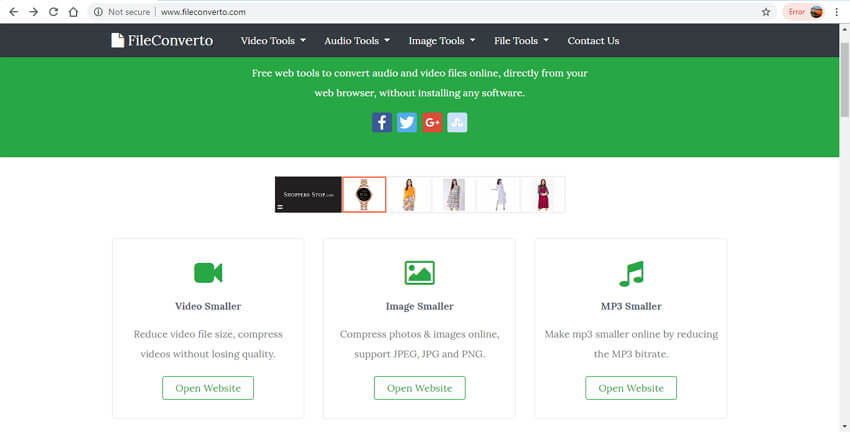
Avantages :
- Fonctionne comme un simple réducteur de kb qui fonctionne depuis le navigateur.
- L'utilisation du programme est gratuite.
Inconvénients :
- Limitation de la taille des fichiers.
- Prend en charge la fonction de redimensionnement de base sans aucune fonction avancée.
Votre boîte à outils vidéo complète
 Convertir des fichiers vidéo/audio en n’importe quel format, y compris MP4/MP3/WAV, etc.
Convertir des fichiers vidéo/audio en n’importe quel format, y compris MP4/MP3/WAV, etc.


Pierre Dubois
staff Éditeur